SMART Otomasyonu ile Facebook'u Twitter'a Nasıl Bağlarsınız?
Yayınlanan: 2022-10-07Sosyal medyada ne zaman, neden ve nerede paylaşım yapılacağı gibi ince nüanslar bunaltıcı olabilir. Bu belirsizlik özellikle küçük işletmeler için geçerlidir. Facebook, birden çok ağda gönderi göndermeyi basitleştirmek için Facebook'u Twitter'a bağlamanın kolay bir yolunu sunar. Akıllı Otomasyon ile Twitter'ı Facebook'a Bağlama başlıklı yazımızda tartışıldığı gibi Twitter da öyle.
Bununla birlikte, bir (veya iki) basit tuş vuruşuyla (örneğin, Facebook'u Twitter'a ve Twitter'ı Facebook'a bağlama) bir sosyal medya platformundan diğerine içerik göndermenin tek duraklı yaklaşımı bazıları için kabul edilebilir olabilir, ancak hepsi duruma bağlıdır. niyetinize ve hedef kitlenize göre.
Bir kullanıcı olarak, insanların sürekli çapraz gönderi yapmasını rahatsız edici buluyorum. Facebook'ta arkadaş olmamızın ve Twitter'da insanları takip etmemin bir nedeni var - ama nedenler oldukça farklı. Ne tweet attığını görmek istersem seni Twitter'da takip ederim ama Facebook'ta arkadaşın olmak istemiyorum. – Quora'da şu soruya yanıt olarak bulundu: Twitter'ın Facebook'a çapraz paylaşım yapmasının artıları ve eksileri nelerdir?
Seçenek 1: Facebook Arayüzü aracılığıyla Facebook'u Twitter'a bağlayın
Artıları: Facebook'u Twitter'a otomatik olarak bağlama
- Otomasyon size zaman kazandırır.
Otomasyonun zaman kazandıran doğası doğrudur. Ancak, Facebook'a karşı Twitter'da günde, haftada veya ayda kaç kez gönderi yayınlıyorsunuz?
Örneğin, her sosyal medya platformu bağlantı kurmak için farklı yollar sunar ve Facebook aracılığıyla bilgi paylaşma ve insanlarla bağlantı kurma şekliniz, Twitter üzerinden bağlantı kurma şeklinizden çok farklıdır.
Twitter hızlıdır, günde on kez Tweet atabilir ve takipçilerinizi bombalıyor gibi görünmeyebilirsiniz, ancak Facebook aracılığıyla bu frekansta yayın yaptıysanız, bu aşırı olabilir.
Eksileri: Facebook'u Twitter'a otomatik olarak bağlayan bir
Twitter'ınızda bir Facebook gönderisi yayınlamak (veya tam tersi) "bir taşla iki kuş vurmak" iyi bir fikir gibi görünebilir, ancak Facebook arkadaşlarınızdan veya Twitter takipçilerinizden hiçbiri bunu yaptığınız için minnettar olmayacak… tam tersi tepki. – Ortamı Karıştırın
- Takipçileriniz TWITTER'da sizi takip ediyor çünkü TWEET'lerinizi okumak istiyorlar ve Facebook takipçileriniz sayfanızı "beğeniyor" çünkü gönderilerinizi görmek istiyorlar… ne olduğunu okumak için tamamen farklı bir sosyal medya platformuna gönderilmek istemiyorlar. söylemek zorundasın; çoğunluğunun canını sıkıyor.
- Facebook gönderileriniz çok daha uzun olabilir, ancak gönderinin tamamına bir bağlantı eklemek için 114 karakterden (veya daha fazla) sonra kesilecektir.
- Hashtag'ler Twitter'da iyi kurulmuş olsa da, Facebook'ta çok yaygın değiller ve çoğu insan için bir anlam ifade etmiyorlar. Twitter üzerinden hashtag'leri kullanmak, Facebook üzerinden veya bir işletmeyi veya ismi Facebook üzerinden etiketlerken pek mantıklı olmayabilir - bu, bir otomatik gönderide Twitter üzerinden tercüme edilmez ve bağlanmaz - onları bağladığınızda tam olarak evlenmezler. Bu taraftan.
Facebook'u Twitter'a Otomatik Olarak Bağlama (Facebook'tan)
Adım 1: facebook.com/twitter adresine gidin ve ' Twitter'a Bağlan ' düğmesine tıklayın. Kişisel profilinizi (en üstte) ve/veya Facebook sayfalarınızdan herhangi birini bu sayfadan bağlayabilirsiniz.
Not: Bağlamaya çalıştığınız Twitter hesabına giriş yapmış olmalısınız.
Adım 2: Buradan, hesabınızı kullanması için Facebook'a yetki vermeniz için bir istem alacaksınız. Giriş yapmadıysanız, önce Twitter kullanıcı adınızı ve şifrenizi girmeniz gerekecektir.
Adım 3: ' Uygulamayı yetkilendir'e tıkladığınızda, sizi aşağıdaki ekranı göreceğiniz Facebook'a yönlendirir ve kutulara tıklayarak ne tür içerik paylaşmak istediğinizi seçebilirsiniz.
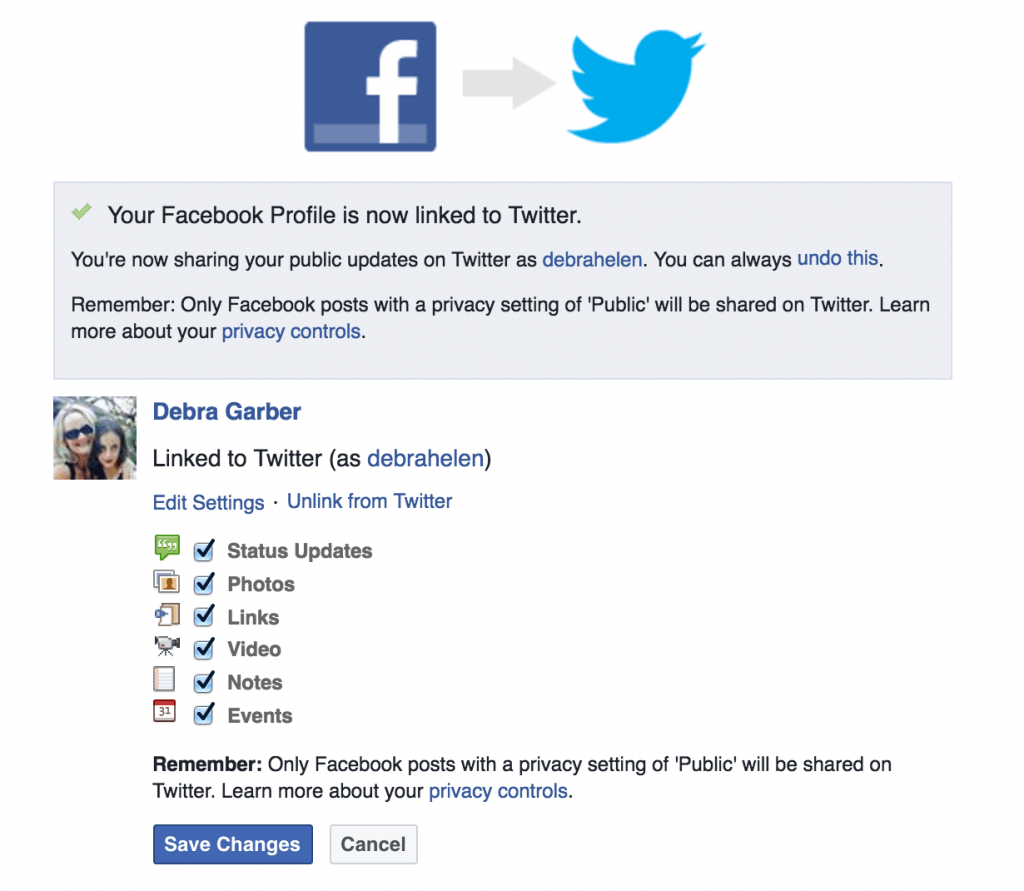
Burada Twitter'da ne kadar bilgi paylaşmak istediğinize karar verebilir ve ardından ' Değişiklikleri Kaydet'e tıklayabilirsiniz ve her şey hazır!
Artık Facebook'ta her iki hizmete de giriş yapmanıza ve iki ayrı güncelleme yayınlamanıza engel olacak bir durum güncellemesi yayınlayabileceksiniz.
HUM… yapmak istediğin şeyin bu olduğundan emin misin?
***Not: Twitter'ın 140 karakterlik bir sınırı olduğundan, gönderinizi otomatik olarak Facebook'taki orijinal gönderiye geri bağlantı verecek, otomatik olarak oluşturulan bir kısa URL ile kesecektir.
HUM…
Bunu şekerle kaplamayacağım… daha kolay çözüm, Facebook'u Twitter'a doğrudan Facebook arayüzü üzerinden bağlamaktır.
Ancak, Zapier + dlvr.it'i (aşağıda 2. seçenek) kullanarak birkaç ekstra adımla, neyi, ne sıklıkta ve ne zaman göndereceğiniz konusunda çok daha fazla kontrole sahip olursunuz.
2. Seçenek: Akıllı otomasyonla dlvr.it üzerinden Facebook'u Twitter'a bağlayın
Artıları:
1 – dlvr.it akıllı sosyal medya otomasyonunu kullanır
Bu çözüm, Facebook tarafından yukarıdaki 1. seçenekte kullanılan otomasyondan çok farklıdır.
dlvr.it ile ihtiyacınız olduğu kadar otomasyona sahip olursunuz.
- Tam otomasyona mı ihtiyacınız var? Anladık!
- Dışarı çıkan her gönderiye dokunmayı mı tercih ediyorsunuz? Bizde de var.
- Arada bir şeye ihtiyaç var. İhtiyaçlarınız için tam olarak doğru miktarda otomasyona sahibiz.
Başka bir deyişle, akıllı Sosyal Medya otomasyonunun amacı budur.
2 – dlvr.it , sosyal medya ihtiyaçlarınız için doğru miktarda otomasyonu paylaşmanıza olanak tanır.
- Eller serbest otomatik gönderme
- Optimize edilmiş bir programda el yapımı küratörlü gönderiler
- Anahtar kelimelere, yazara, etiketlere ve daha fazlasına dayalı ince ayar paylaşımı
Eksileri:
- En büyük dezavantajı, gereken zamanın miktarıdır (başlangıçta)
dlvr.it'i kurmak ve ardından bir RSS beslemesini bir araya getirmek için Zapier'i kullanmak birkaç dakika daha alır. Ancak, bir kez tamamlandığında, gitmeye hazırsınız - ihtiyacınız olduğu kadar çok veya az otomasyon kullanın.

Facebook'u Twitter'a Bağlama – akıllı otomasyon çözümü
Adım 1: Zapier adlı bir araç kullanarak bir RSS beslemesi oluşturmanız gerekecek. Üzülmeyin; bu fazladan birkaç dakika sürebilir, ancak bunu yalnızca bir kez yapmanız gerekecek.
Tamamlandığında, bir Facebook RSS beslemesi oluşturmak için aşağıdaki adımları izleyin.
Bu tarif, sosyal medyanızı ve dlvr.it hesaplarınızı güçlendirmenizi inanılmaz derecede kolaylaştıracak.
Başlamak
- 'Zap Yap!'ı tıklayın. Zapier'e hangi verileri çekeceğini ve nereye koymak istediğinizi söyleyebileceğiniz bir düzenleme sayfasına gideceksiniz. Zap'inizi o sayfanın sol üst köşesinde adlandırabilirsiniz.
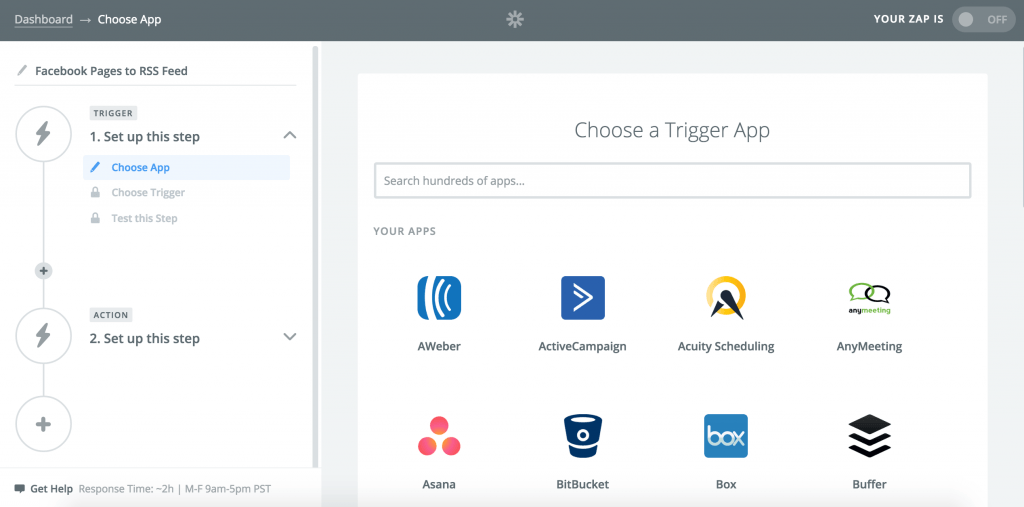
Bir Facebook Sayfası seçin
Ardından, hangi Facebook Sayfaları hesabından veri alacağını Zapier'e söylemeniz gerekir.
- Zap'ın 1. Adımında (Tetikleme adımı), "Bir Tetikleyici Uygulama Seçin" arama çubuğuna "Facebook Sayfaları" yazın.
- 'Yeni Sayfa Akış Gönderisi'ni seçin ve ardından 'Kaydet + Devam Et'i tıklayın.
- 'Yeni Hesap Bağla'yı seçin ve açılır kutuya Facebook e-posta adresinizi ve şifrenizi girin. Ardından 'Kaydet + Devam Et'i tıklayın.
- Açılır kutudan bir Facebook sayfası seçin. 'Devam'ı tıklayın.
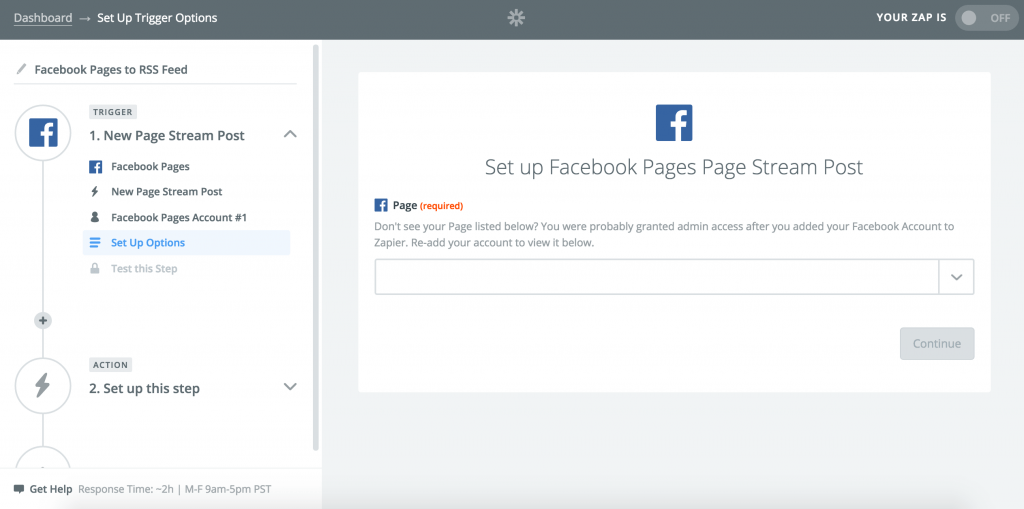
- Seçtiğiniz Facebook sayfasına yeni bir sayfa akışı yayınladığınızdan emin olun. Ardından 'Getir + Devam Et'i tıklayın.
- 'Test Başarılı' mesajını gördüğünüzde, 'Devam'ı tıklayın.
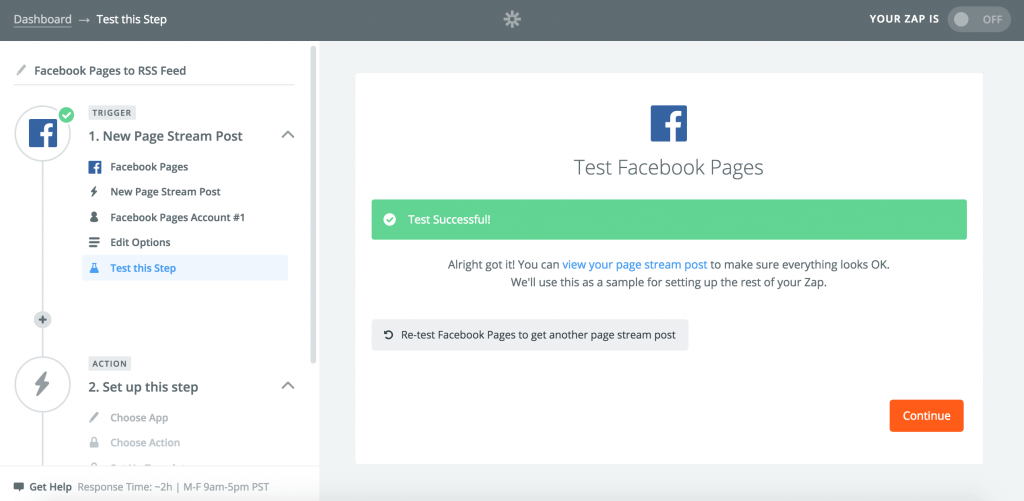
RSS Akışını Yapılandırın
- Zap'ın 2. Adımında (Eylem adımı), 'Bir Eylem Uygulaması Seçin' arama çubuğuna 'Zapier tarafından RSS' yazın.
- 'Feed'de Öğe Oluştur'u seçin ve ardından 'Kaydet + Devam Et'i tıklayın.
- Artık Zap'ı özelleştirmek için alanları doldurabilirsiniz. RSS beslemenizi biçimlendirmek için ayarlarla oynayın.
- Her bölüme eklenebilecek alanları göstermek için her alanın sağ tarafındaki açılır okları tıklayın. Aşağıda seçtiğimiz ayarları kopyalayabilirsiniz. RSS beslemesinin bu ayarlarla nasıl biçimlendirildiğini görmek için tıklayın .
- RSS beslemenize bir ad verin ve 'Panoya kopyala'yı tıklayın.
- Başlık ekle. 'Mesaj' alanını seçtik.
- Kaynak URL, besleme öğesinin bağlanması gereken yerdir. 'İlk Eylem Bağlantısı'nı seçin.
- Ardından, besleme öğesinin gövde içeriğini ekleyin. Mevcut sınırlı seçeneklerle, başlık ve gövde içeriğinin feed'de aynı olacağı anlamına gelen 'Mesaj' alanını göstermeyi seçtik.
- Yazar adı, Yazar bağlantısı ve diğer alanlar isteğe bağlıdır.
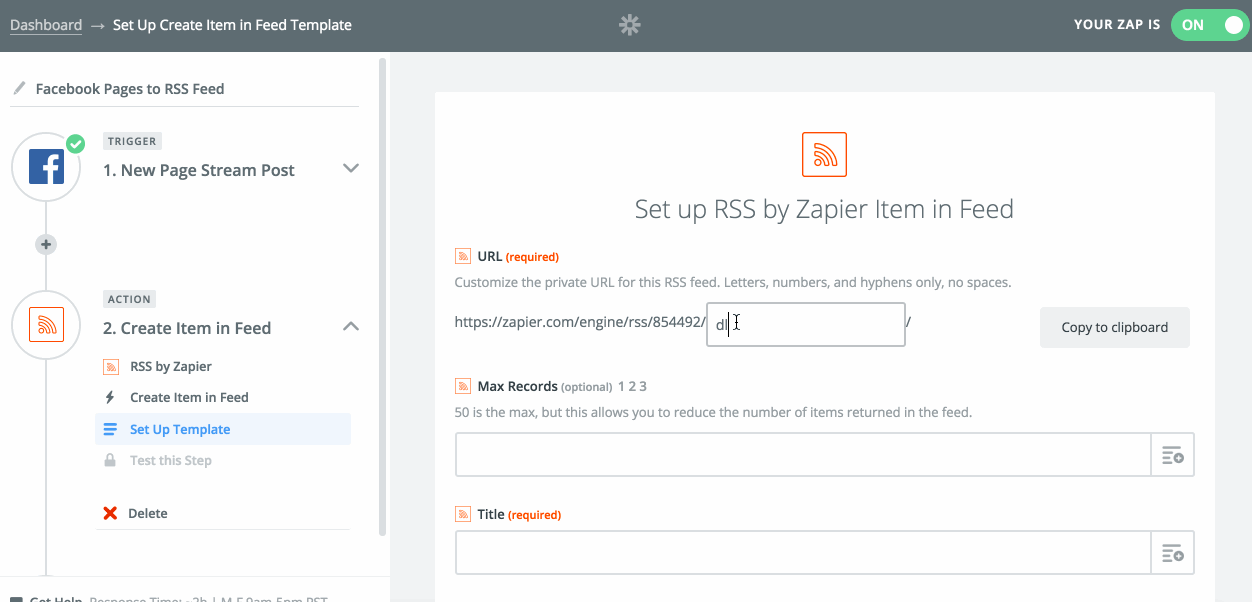
- 'Devam'ı tıklayın.
- 'Oluştur + Devam Et'i tıklayın, ardından 'Test Başarılı' mesajını bekleyin ve 'Bitir'i tıklayın.
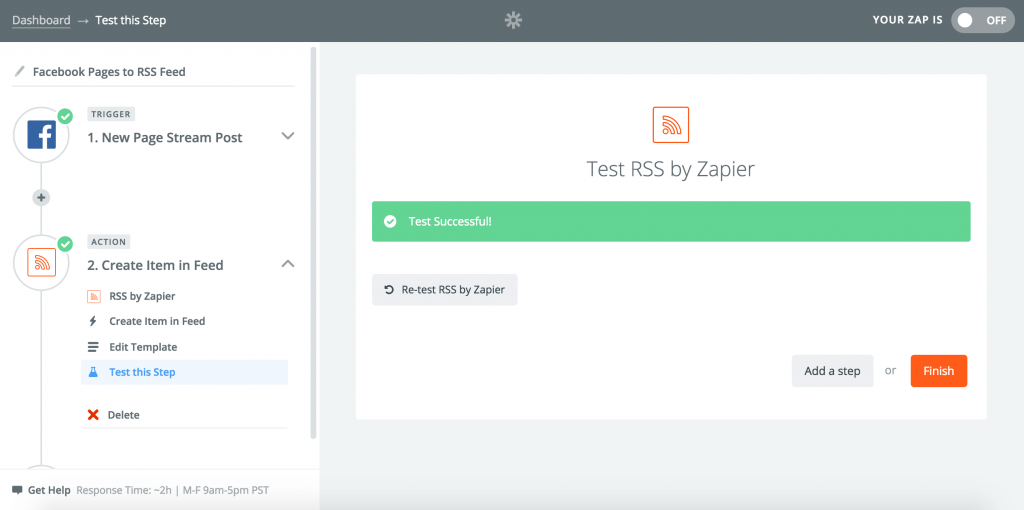
RSS Beslemesini Kaydet
- Zap'inizi saklamak için bir klasör seçin (isteğe bağlı).
- Zap'ı 'Açık' konumuna getirin ve yeşil onay işaretinin görünmesini bekleyin.
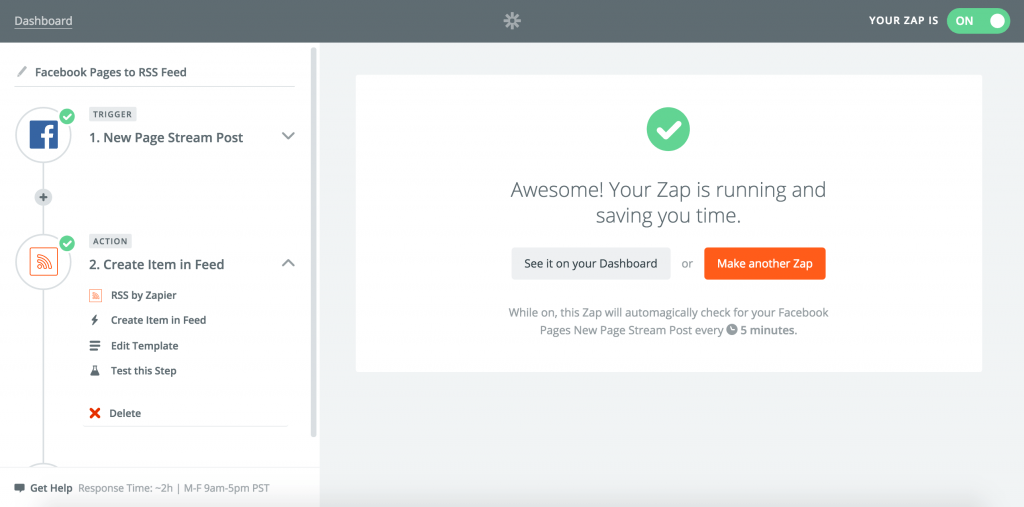
Facebook Sayfa Güncellemelerinizi paylaşın
Yeni Facebook RSS besleme URL'sini dlvr.it'e ekleyin . Facebook'u Twitter, LinkedIn, Tumblr ve daha fazlasına bağlamak için güncellemeleri yönlendirin. İçeriğin içindeki bağlantılara tıkladığınızda, okuyucular tüm güncellemeyi tüketmek için Facebook'a yönlendirilir. Burada ayrıca otomatik olarak hashtag'ler , önekler ve optimize edilmiş programlar ekleyerek RSS beslemesini biraz daha özelleştirebileceksiniz .
Sıradaki ne? Facebook RSS beslemenizi nasıl en üst düzeye çıkarırsınız?
dlvr.it'in akıllı sosyal medya otomasyonu, Facebook'u Twitter'a ve diğer sosyal ağlarınıza bağlamak için ne kadar az veya ne kadar otomatikleştirmek istediğinizle ilgilidir.
1 – Facebook'tan diğer sosyal hesaplarınıza her şeyi göndermek istemiyorsanız, Filtreleri kullanın.
2 – Zamanlama sizin için anlamlı mı? Eğer öyleyse, doğru zamanda planladığınızdan emin olun.
3 – Paylaşacak içerik mi arıyorsunuz? dlvr.it'in içerik iyileştirme özelliği, müşterilerinizi, hayranlarınızı ve takipçilerinizi tutarlı bir içerik akışıyla meşgul tutar. Hedef kitlenizin seveceği içerik türünü arayın ve paylaşmaya başlayın.
___
Sonuç olarak
1 – Facebook'ta çok fazla içerik paylaşmıyorsanız, Facebook'u doğrudan Facebook uygulaması üzerinden otomatik olarak Twitter'a bağlamak, Twitter takipçileriniz için bir fark yaratmayabilir. Benim önerim yukarıdaki 1 numaralı seçeneği kullanmak – ihtiyaçlarınız için mükemmel bir anlam ifade ediyor.
2 – Ancak, akıllı otomasyon özellikleri aracılığıyla dlvr.it'in sunduğu tüm avantajlardan tam olarak yararlanmak için, Facebook'u Twitter'a bağlamak için yukarıdaki 2 numaralı seçeneği takip edin ve bunun tersi de geçerlidir.
